Как включить ночной режим «Не беспокоить» на iPhone 15, 14…
Каждый раз, когда я ложусь спать, я хочу, чтобы сегодня мне никто не звонил и не писал, пока я засыпаю. Однако правда в том, что каждый раз, когда кто-то нарушает мой покой и беспокоит меня. К сожалению, в предыдущей версии iOS у меня не было режима «Не беспокоить» перед сном, но да, теперь, после обновления до последней версии iOS, я могу включить режим «Не беспокоить перед сном», также называемый инструментом «Цифровое здоровье», и спать спокойно. Используя эту функцию, вы также можете отключить текстовые уведомления на iPhone в ночное время.
Apple добавила ночной режим в список «Не беспокоить». Это приведет к затемнению вашего устройства, и все уведомления останутся вдали от вас. Кроме того, если вы хотите использовать iPhone после включения режима «Не беспокоить перед сном», да, это возможно. Читайте свои любимые истории онлайн в полной гармонии. Те же действия пользователь может применить для любого iPhone.
Действия по включению режима «Не беспокоить во время сна» на iPhone, iPad. Apple представила расширение функции «Не беспокоить» под названием «Фокус». Наше полное руководство поможет вам научить использовать Focus на iPhone и Apple Watch.
ШАГ ДЛЯ АКТИВАЦИИ НЕ БЕСПОКОИТЬ
Шаг 1. Откройте Центр управления. Вы можете получить доступ к панели управления на своем iPhone, потянув экран вниз в правом верхнем углу. Нажмите на «Фокус».
 Режим Focus Sleep в центре управления iPhone
Режим Focus Sleep в центре управления iPhone
Шаг 2: Нажмите «Сон» (найдите «Сон» на рисунке выше). Теперь спящий режим включен. Следуйте инструкциям ниже, чтобы настроить спящий режим на вашем iPhone.
 Спящий режим включен на iPhone
Спящий режим включен на iPhone
Включите режим «Не беспокоить в непогоду» на iPhone
1 → Откройте приложение «Настройки» на iPhone> Прокрутите до пункта «Фокус» и откройте.
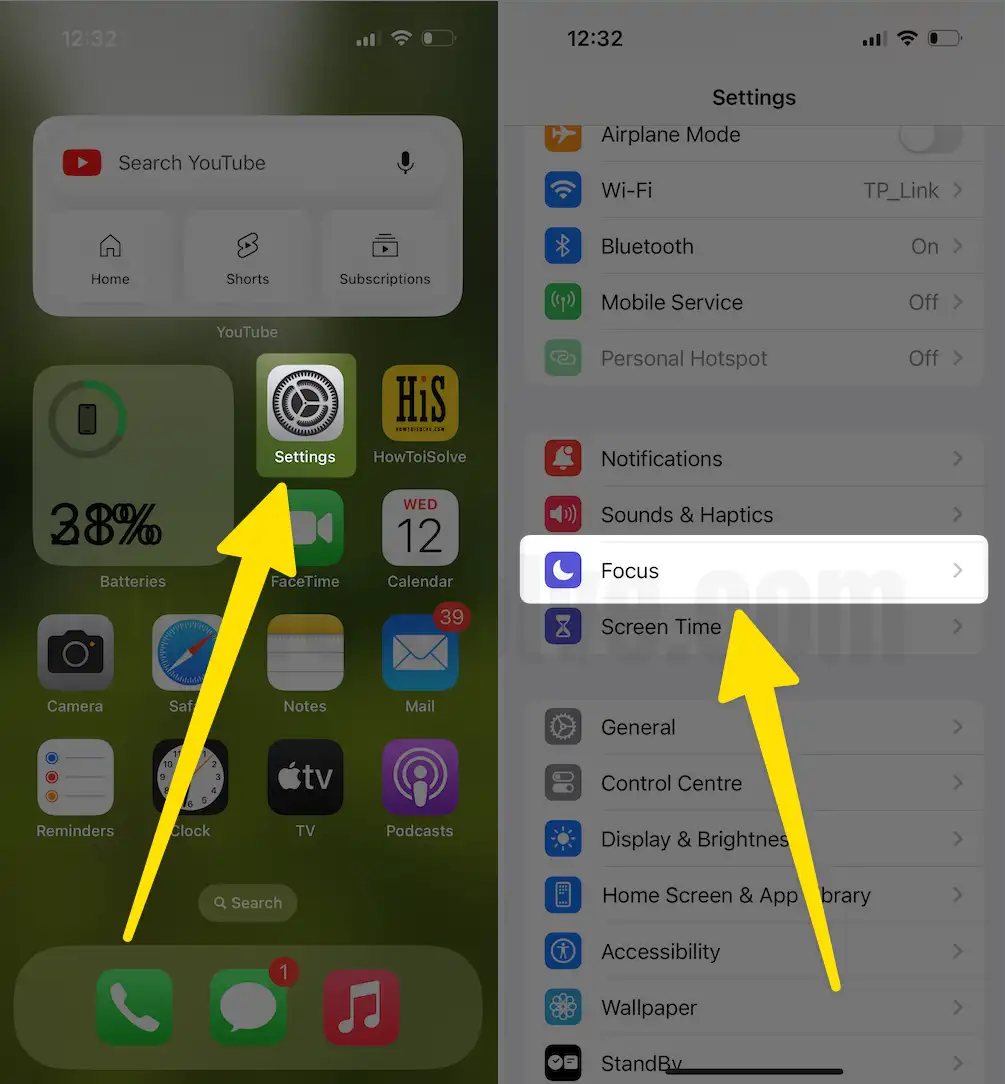 Настройка спящего режима в Focus на iPhone
Настройка спящего режима в Focus на iPhone
2→ Нажмите «+» в правом верхнем углу экрана.
 Добавить спящий режим на iPhone в фокусе
Добавить спящий режим на iPhone в фокусе
3→ На вашем телефоне отображается карточка настроек сна. Нажмите «Далее», чтобы настроить.
 Настроить фокус на iPhone
Настроить фокус на iPhone
Теперь уведомления от людей. Выберите людей, от которых вы хотите получать уведомления при включении фокуса.
Вот дополнительный экран: нажмите «Добавить контакт», чтобы разрешить его в спящем режиме, или нажмите «Разрешить нет» во время сна.
После этого вы можете отключить уведомления приложений во время спящего режима.
Аналогично опции «Люди» вы можете добавить/удалить приложение для оповещений об активации спящего режима.
 Настроить фокус на iPhone
Настроить фокус на iPhone
Если вы не хотите получать уведомления во время сна, выберите «Разрешить нет».
Вот и все.
Теперь последний экран спящего режима — выбрать «Настроить в приложении «Здоровье»» или «Настроить позже в приложении «Здоровье».
В приложении «Здоровье» вы можете улучшить ночной сон, настроив график, а также отключаясь и напоминая о времени сна в приложении «Здоровье». Вкладка «Сводка» > «Сон».
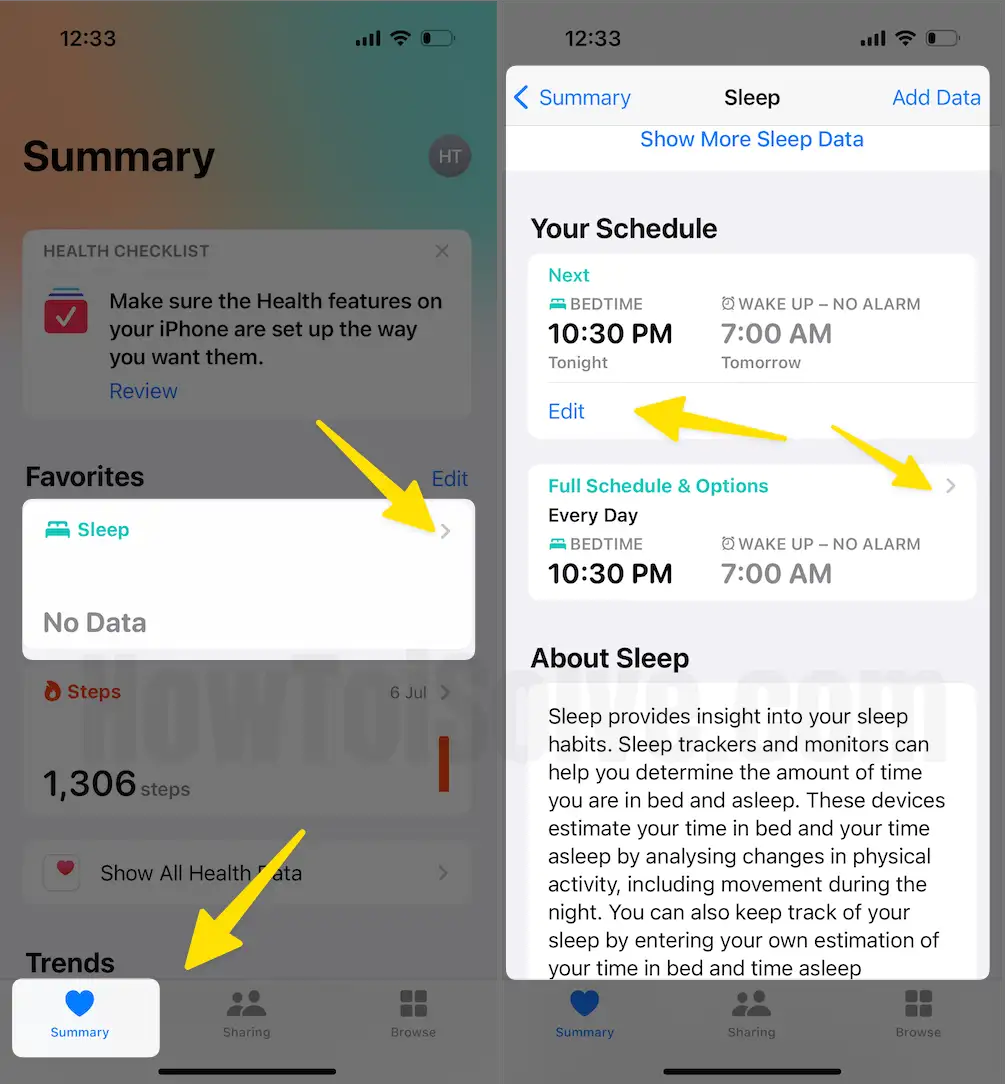 Изменить данные сна в приложении iPhone Health
Изменить данные сна в приложении iPhone Health
Воспользуйтесь опцией «Расписание сна» в приложении «Здоровье» и включите возможность планировать сон для напоминаний и многого другого.
В фокусе настройка «Возврат в режим сна» и управление параметрами «Выключить режим «Не беспокоить», «Фокус сна во время остановки».
 Изменить настройки сна в приложении «Здоровье» на iPhone
Изменить настройки сна в приложении «Здоровье» на iPhone
Во время простоя Windows ваш iPhone переходит в спящий режим: включите опцию «Включать при выключении».
Вот и все. Некоторым людям не нравится режим «Не беспокоить» (режим сна во время отключения). Если вы хотите отключить Sleep Focus во время завершения работы в приложении «Здоровье», вот вариант для следующего шага.
Как отключить режим «Не беспокоить» при выключении iPhone
По умолчанию режим фокусировки сна автоматически включается во время сна или сна. Выполните следующие действия, чтобы отключить режим «Фокус сна» / «Не беспокоить», когда на вашем iPhone включен режим «Время сна».
- Сначала добавьте расписание в спящий режим Focuse в настройках iPhone, чтобы получить доступ к разделу «Расписание и здоровье». Выполните описанный выше шаг.
- И см. опцию включения в разделе «Переключение ветра вниз» в фокусе спящего режима.
- Выключите Toggle и все.
Теперь ваш iPhone не будет автоматически включаться в режим «Не беспокоить» во время простоя Wind на iPhone и других устройствах Apple, на которых выполнен вход с тем же Apple ID.
Действия по включению режима «Не беспокоить» перед сном для пользователей iOS 14 и более ранних версий
Шаг 1: Перейдите в приложение «Настройки» на вашем устройстве iOS.
Шаг 2: Откройте «Не беспокоить».
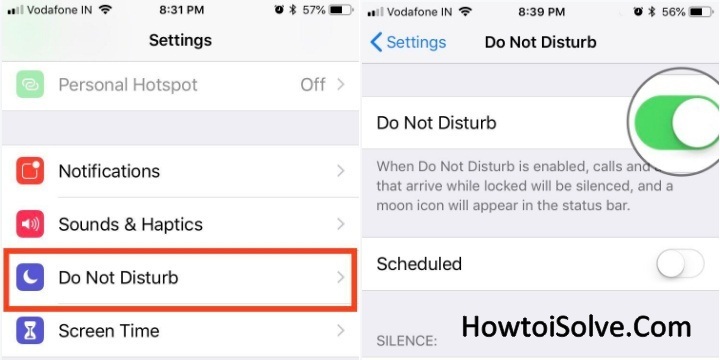
Шаг 3. Включите режим «Не беспокоить».
Шаг 4: Включите опцию «По расписанию».
Шаг 5: когда вы включаете опцию «По расписанию», вы должны установить время с помощью средства выбора времени.
Шаг 6: Теперь включите «Ночный режим». ВКЛ/Зеленый переключатель.
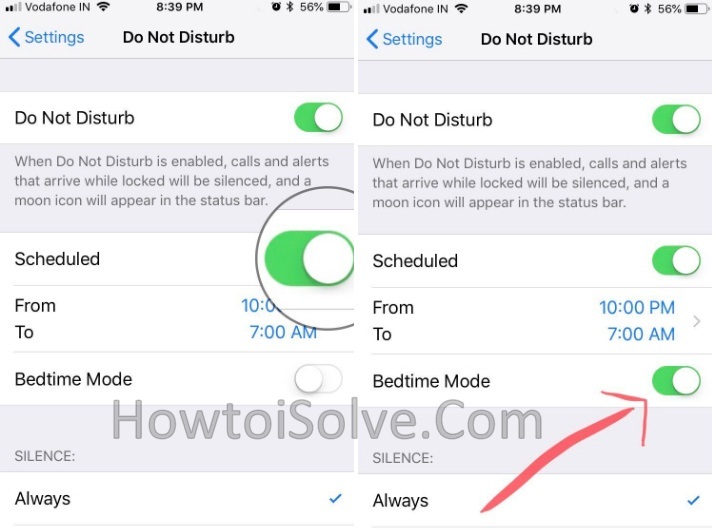
Теперь iPhone автоматически включит ночной режим, и вы не будете получать никаких уведомлений в течение выбранного периода времени и будете спокойно засыпать.
Если вы хотите получать уведомления, отключите ночной режим «Не беспокоить» на своем iPhone. Для этого выполните следующие шаги:
Как отключить режим «Не беспокоить» во время ночного режима на всех iPhone с iOS 12
В iOS 13 Badtime Mode был заменен новыми настройками Dim Lock Screen. Это означает, что запланированные включения не будут беспокоить вас в течение выбранного вами периода времени. Dim Lock Screen затемняет экран блокировки и в это время отправляет уведомления в центр уведомлений.
Шаг 1. Откройте приложение «Настройки». Оно выглядит как значок шестеренки на вашем iPhone.
Шаг 2. Нажмите «Не беспокоить».
Шаг 3. Выключите «Ночной режим» и сделайте его серым. (чуть ниже запланированного времени, которое было заменено на Dim Lock Screen в iOS 13 или более поздней версии.)
Благодаря совершенно новой iOS я нашел способ спать спокойно, не беспокоясь об оповещениях и уведомлениях.
Я бы посоветовал вам воспользоваться этой замечательной функцией и провести прекрасную и спокойную ночь.
Вы также хотели бы узнать:
Как настраивать, создавать, использовать и отправлять Memoji в iOS на iPhone






